Kdo je nejsilnějším poslem ve hře Genshin Impact?
Kdo je nejsilnějším zvěstovatelem Genshin? Genshin Impact je populární akční hra na hrdiny, kterou vyvinula a vydala společnost miHoYo. Jedním z …
Přečtěte si článek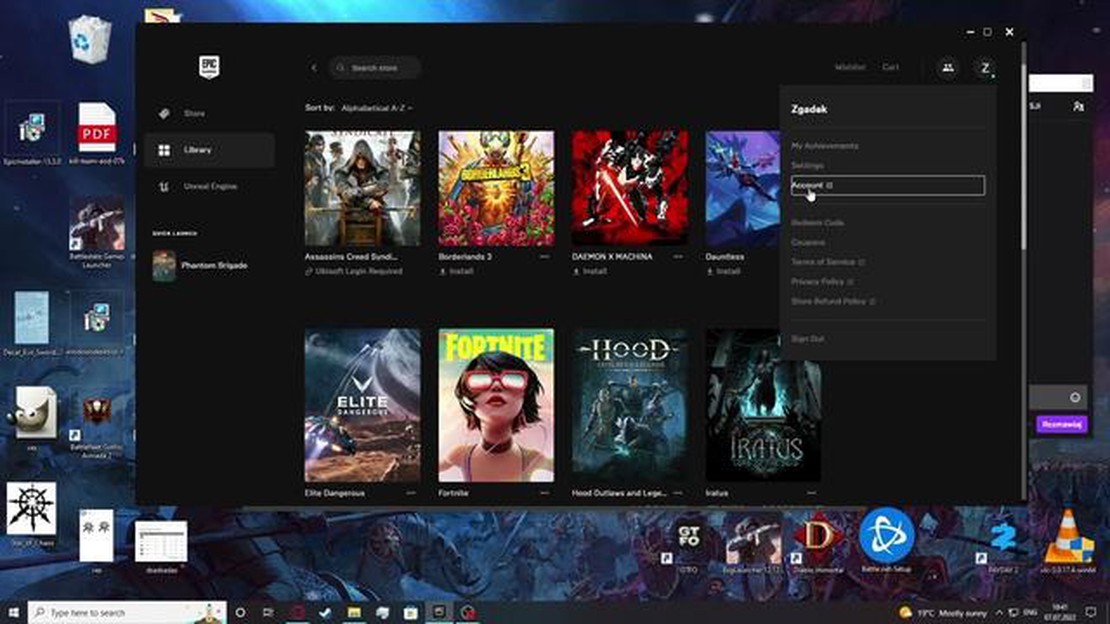
Jste herní nadšenec, který rád hraje nejnovější hry? Pokud ano, je pravděpodobné, že jste si zakoupili hry v obchodě Epic Games Store. Vzhledem k široké nabídce titulů je důležité vědět, jak zakoupené hry najít a jak k nim získat přístup. Ať už se chcete vrátit k oblíbené hře, nebo vyzkoušet novinku, tento průvodce vás krok za krokem provede celým procesem.
Nejprve je důležité si uvědomit, že všechny zakoupené hry najdete ve své knihovně Epic Games Library. Chcete-li získat přístup ke své knihovně, jednoduše otevřete v počítači aplikaci Epic Games Launcher. Po otevření klikněte na kartu “Knihovna” v horní části spouštěče. Zde najdete seznam všech her, které jste si zakoupili nebo uplatnili v obchodě Epic Games Store.
Jakmile najdete hru, kterou chcete hrát, jednoduše klikněte na její ikonu a spusťte proces instalace. V závislosti na velikosti hry může tento proces nějakou dobu trvat. Po instalaci můžete kliknutím na ikonu hry v knihovně hru spustit a začít hrát.
Pokud máte velkou knihovnu her, může být užitečné použít vyhledávací panel v horní části stránky knihovny. Díky tomu můžete rychle najít hledanou hru, aniž byste museli procházet dlouhý seznam. Stačí zadat název hry a ta se zobrazí ve výsledcích.
Kromě přístupu ke hrám prostřednictvím aplikace Epic Games Launcher k nim můžete přistupovat také prostřednictvím svého účtu Epic Games online. Stačí navštívit webové stránky Epic Games a přihlásit se ke svému účtu. Tam si budete moci zobrazit seznam zakoupených her a snadno je nainstalovat do počítače.
Když si v obchodě Epic Games Store zakoupíte hry, je důležité vědět, jak je najít a jak k nim získat přístup. Naštěstí je tento proces jednoduchý a přímočarý.
Chcete-li zakoupené hry najít, musíte nejprve v počítači otevřít aplikaci Epic Games Launcher. Tento spouštěč je centrem veškerého obsahu Epic Games, včetně zakoupených her. Pokud nemáte program Epic Games Launcher nainstalovaný, můžete si jej stáhnout z oficiálních webových stránek společnosti Epic Games.
Po otevření nástroje Epic Games Launcher se musíte přihlásit ke svému účtu Epic Games. Po přihlášení budete přesměrováni na stránku Storefront. Odtud můžete přejít do své knihovny kliknutím na kartu Knihovna umístěnou v horní části spouštěče.
Když se nacházíte ve své knihovně, zobrazí se seznam zakoupených her. Tyto hry jsou uspořádány podle kategorií, například Nainstalováno, Připraveno k instalaci a Skryté. Zakoupené hry můžete snadno najít tak, že v knihovně vyberete kartu Všechny, která zobrazí všechny hry, které vlastníte.
Pokud hledáte konkrétní hru, můžete k jejímu rychlému nalezení použít vyhledávací panel v horní části knihovny. Stačí začít psát název hry a knihovna bude filtrovat výsledky podle toho, jak píšete, což usnadní vyhledání požadované hry.
Jakmile zakoupenou hru vyhledáte, můžete na ni kliknout a získat přístup k dalším podrobnostem, jako jsou možnosti instalace, systémové požadavky a všechny dostupné aktualizace. Odtud si můžete vybrat, zda chcete hru nainstalovat, nebo ji přímo spustit, pokud je již v počítači nainstalována.
Shrnuto, vyhledání zakoupených her v obchodě Epic Games Store je jednoduchý proces. Otevřením nástroje Epic Games Launcher, přihlášením ke svému účtu a přechodem do knihovny můžete snadno vyhledat všechny zakoupené hry a získat k nim přístup. Ať už si chcete nainstalovat novou hru, nebo spustit nějakou již nainstalovanou, obchod Epic Games Store poskytuje uživatelsky přívětivé rozhraní pro správu vaší knihovny her.
Chcete-li získat přístup ke své knihovně her v obchodě Epic Games Store, musíte provést několik jednoduchých kroků. Nejprve v počítači otevřete spouštěč Epic Games. Pokud jej nemáte nainstalovaný, můžete si jej stáhnout z webových stránek Epic Games.
Po otevření spouštěče klikněte na kartu “Knihovna” v horní části obrazovky. Tím se dostanete do své knihovny her, kde uvidíte všechny hry, které jste si zakoupili nebo stáhli zdarma. Pokud máte rozsáhlou knihovnu, můžete také použít vyhledávací panel a najít konkrétní hru.
Ve výchozím nastavení se v knihovně her zobrazí všechny hry, které máte nainstalované v počítači. Pokud chcete zobrazit všechny hry, které vlastníte, včetně těch, které nejsou aktuálně nainstalované, klikněte na rozevírací nabídku s nápisem “Installed” (Nainstalované) a z možností vyberte “All” (Všechny). Tím se zobrazí všechny hry, které vlastníte ve své knihovně.
Pokud chcete knihovnu her uspořádat, můžete si vytvořit kategorie a kolekce, do kterých hry seskupíte. Chcete-li vytvořit novou kategorii, klikněte na tlačítko “Spravovat” na pravé straně obrazovky a poté vyberte možnost “Vytvořit novou kategorii”. Do nové kategorie pak můžete přetáhnout hry a uspořádat je.
Kromě uspořádání knihovny her můžete také přizpůsobit způsob zobrazení her. Můžete změnit zobrazení na mřížku nebo rozvržení seznamu a také seřadit hry podle různých kritérií, například podle názvu, velikosti nebo posledního hraní. To vám může pomoci snadno najít a zpřístupnit hry, které chcete hrát.
Přečtěte si také: Objevování největšího čaroděje v dějinách: Odhalení nejvyššího čaroděje
Celkově je přístup k vaší knihovně her v obchodě Epic Games Store jednoduchý. Pomocí několika kliknutí můžete zobrazit a spravovat všechny hry, které vlastníte, a snadno najít a hrát své oblíbené tituly. Šťastné hraní!
Když si v obchodě Epic Games Store zakoupíte hry, je důležité vědět, jak je vyhledat a získat k nim přístup, abyste je mohli začít hrát. Zde jsou uvedeny kroky k nalezení zakoupených her:
Po vyhledání zakoupené hry máte několik různých možností přístupu k ní:
Za zmínku také stojí, že svou knihovnu můžete třídit podle různých kategorií, například “Všechny hry”, “Nainstalované hry” a “Odinstalované hry”, což vám pomůže lépe spravovat vaši sbírku.
Přečtěte si také: Obnovení klíče Google Authenticator: Tohle je to, co potřebujete vědět
Dodržováním těchto jednoduchých kroků budete moci snadno vyhledávat a přistupovat ke svým zakoupeným hrám v obchodě Epic Games Store, což vám zajistí, že se budete moci rovnou vrhnout na své oblíbené tituly, kdykoli si budete chtít zahrát.
Jakmile si úspěšně zakoupíte hry v obchodě Epic Games Store, můžete k nim snadno získat přístup a stáhnout si je do počítače pro hraní. Zde jsou uvedeny kroky pro přístup ke staženým hrám:
Nezapomeňte si aplikaci Epic Games Store aktualizovat, abyste měli přístup k nejnovějším funkcím a vylepšením. Užijte si stažené hry a bavte se hraním!
Pokud máte problémy s vyhledáváním nebo přístupem k zakoupeným hrám v aplikaci Epic, můžete se pokusit problém vyřešit pomocí několika kroků.
1. Restartujte počítač: Někdy může jednoduchý restart vyřešit dočasné závady nebo chyby, které mohou být příčinou problému.
2. Zkontrolujte připojení k internetu: Ujistěte se, že máte stabilní připojení k internetu, abyste mohli správně přistupovat ke svým hrám. Pokud je vaše připojení pomalé nebo nestabilní, může to ovlivnit vaši schopnost vyhledat zakoupené hry a získat k nim přístup.
3. Aktualizujte spouštěč Epic Games: Ujistěte se, že používáte nejnovější verzi spouštěče Epic Games. Aktualizace spouštěče může pomoci opravit případné chyby nebo problémy, které se mohou vyskytovat ve starších verzích.
4. Vymazání mezipaměti: Vymazání mezipaměti spouštěče Epic Games může pomoci vyřešit dočasné konflikty dat, které mohou ovlivňovat vaši schopnost přistupovat ke hrám. Pokyny k vymazání mezipaměti lze obvykle nalézt na webových stránkách podpory společnosti Epic Games.
5. Vypněte software třetích stran: Některý software třetích stran, například antivirové programy nebo brány firewall, může narušovat správnou funkci spouštěče Epic Games. Dočasné vypnutí těchto programů může pomoci zjistit, zda problém způsobují.
6. Obraťte se na podporu společnosti Epic Games: Pokud žádný z výše uvedených kroků k odstranění potíží nevede k úspěchu, může být nutné kontaktovat tým podpory společnosti Epic Games. Ti vám budou schopni poskytnout další pomoc a pomohou vám vyřešit případné problémy.
Pokud budete postupovat podle těchto kroků pro řešení problémů a v případě potřeby se obrátíte na tým podpory, měli byste být schopni bez problémů vyhledat a zpřístupnit své zakoupené hry ve službě Epic.
Ano, k zakoupeným hrám máte přístup na více zařízeních, pokud jste se na každém z nich přihlásili ke svému účtu Epic Games. Stačí si na požadovaném zařízení stáhnout aplikaci Epic Games Launcher, přihlásit se a budete mít přístup k zakoupeným hrám ze své knihovny.
Ano, obchod Epic Games Store nabízí možnosti uspořádání a filtrování vaší knihovny her. Můžete si vytvořit kolekce, do kterých hry zařadíte, a můžete také používat filtry, jako je platforma, žánr a datum vydání, abyste se ve své knihovně snadno orientovali. Chcete-li získat přístup k těmto funkcím, klikněte na jméno svého profilu v levém dolním rohu okna Epic Games Launcher a vyberte možnost “Library”. Tam můžete kliknout na karty “Collections” a “Filters” a spravovat svou knihovnu her.
Ano, můžete znovu nainstalovat hru, kterou jste si dříve zakoupili v obchodě Epic Games Store. Pokud je hra již ve vaší knihovně, můžete jednoduše kliknout na její dlaždici v knihovně a vybrat možnost “Instalovat”. Pokud hra v knihovně není, můžete ji vyhledat v obchodě Epic Games Store a kliknout na tlačítko “Koupit” nebo “Získat” podle toho, zda je hra zdarma, nebo ne. Hra bude poté přidána do vaší knihovny a vy můžete pokračovat v instalaci.
Pokud z počítače odstraníte aplikaci Epic Games Launcher, zakoupené hry zůstanou stále spojeny s vaším účtem Epic Games. To znamená, že i po opětovné instalaci launcheru nebo jeho nainstalování do jiného zařízení budete mít přístup ke svým zakoupeným hrám a budete je moci stahovat ze své knihovny. Odstraněním launcheru nedojde ke smazání vaší knihovny her ani nákupů.
Kdo je nejsilnějším zvěstovatelem Genshin? Genshin Impact je populární akční hra na hrdiny, kterou vyvinula a vydala společnost miHoYo. Jedním z …
Přečtěte si článekCo znamená Samsung Series 7? Samsung Series 7 je řada výkonných herních notebooků a zařízení pro běžné použití, která si získala značnou pozornost …
Přečtěte si článekMůžete získat dopad Wolf’s Gravestone Genshin? Jste fanouškem populární hry Genshin Impact? Sníte o získání mocné zbraně Wolf’s Gravestone? Už …
Přečtěte si článekCo se stalo s autem, které jsem si koupil v GTA 5? Grand Theft Auto 5 (GTA 5) je jedna z nejoblíbenějších videoher všech dob, známá svým rozsáhlým …
Přečtěte si článekProč se konzole Xbox nesynchronizuje s cloudem? Pokud jste vášnivým hráčem a vlastníte konzoli Xbox, možná jste se setkali s problémy se synchronizací …
Přečtěte si článekJaký je nejsilnější meč ve hře Zaklínač 3? Pokud jste vášnivými hráči hry Zaklínač 3: Divoký hon, pak víte, jak důležité je mít ve svém arzenálu silný …
Přečtěte si článek